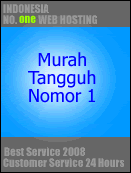the logs that appears from the box are following :
%SYS-SP-3-CPUHOG: Task is running for (2000)msecs, more than
(2000)msecs (12/10),process = RFSS_server_action.
-Traceback= 4045CE00 4045F208 4045F1215 4047F06C 4047E948 4047EF2C 40481B6C 40489B14
40489FDC 4048AB6C 404859F4 4048ADBC 404812B8 402E4178 40452298 4029A659
actually this issue start appears when there's an activity copying files in the storage media (boot-flash),
http://netinblog.blogspot.com
Selengkapnya...
CPUHOG Cisco 6500
Admin, Tuesday, June 14, 2011Mari Mengenal BGP
Admin, Saturday, May 29, 2010BGP ( border gateway protocol ), adalah routing protokol yang mendukung pemilihan core routing di Internet. dengan memelihara sebuah tabel routing IP atau 'prefix' yang saling reachability antara autonomous systems (AS). BGP tidak menggunakan tradisional Interior Gateway Protocol (IGP) metrik, tetapi memilih routing berdasarkan jalur, network policy and rule.
autonomous systems (AS) number adalah kode khusus yang membedakan sebuah network, dimana penentuan kode ini sudah diatur sesaui standart . dimana dari 1 - 65535 yang ada, 1 s/d 64512 merupakan AS public milik IANA , dan 64513 - 65535 lebih dikenal dengan AS private.
Multi homed
------------
dalam konteks end user bisa berarti user yang memiliki 2 service provider yang berbeda
2 Atribut penting BGP
------------------------
1. Well Know / atribut yang harus dikenali device lain yang menggunakan BGP
A. Mandatory, atribut yang ikut dalam proses update ( origin, as-path, next-hop )
B. Discretionry, atribut yang tidak ikut dalam proses update ( local pref, aggregat )
2. Optional, Atribut yang tidak harus dimiliki device lain.
A. Transitif, Atribut yang tidak bisa dipahami namun bisa di teruskan ke Hop Lain (Aggregat, community )
B. Non transitif, atribut yang tidak dapat dipahami / di-drop ( MED multi exit discliminator )
Regards http://netinblog.blogspot.com
Selengkapnya...
Cara Upgrade IOS Cisco Router
Admin, Monday, March 30, 2009Untuk melakukan proses upgrade IOS yang diperlukan adalah :
- Kabel Console
- Kabel Cross ( untuk router ) dan Straight ( Untuk Switch )
- Software TFTP Server ( solarwinds , tftpd32, 3Cdaemon DLL )
Berikut adalah langkah-langkah untuk melakukan upgrade IOS pada cisco router/switch :
- Hubungkan cable konsol ke port console yang ada di perangkat router atau switch dengan port serial atau usb yang ada pada PC / Laptop
- Hubungkan kabel cross / straight ke port Ethernet yang ada pada perangkat router / switch dengan port Ethernet yang ada pada laptop atau PC, configure interface yang terhubung dalam satu subnet yang sama.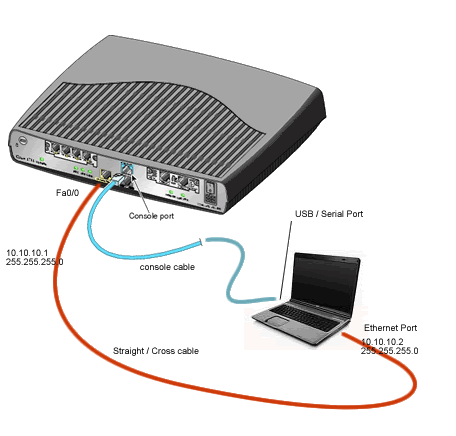
- Pastikan koneksi point to point antara PC dan router berjalan dengan baik , lakukan test ping ke ip tujuan .
- Jalank software TFTP server dan pastikan IOS baru sudah berada pada directory tftp server pada PC atau laptop
- Back up configurasi yang ada pada perangkat sebelum melakukan upgrade :
- Show Running-config
- Show interface description
- Show ip interface brief
- Show Interface status
- Show cdp neighbors
- Show ip arp
- Show ip route
- Dir all
- Sh Bootvar
- Sh ver
- Pastikan size free atau space storage yang akan dimasukan IOS mencukupi untuk ukuran file IOS tersebut.
Command :
R1-Jkt-2811#dir disk0: <-- untuk melihat kapasitas disk0: disk0:
atau gunakan command berikut untuk melihat seluruh disk yang tersedia
R1-Jkt-2811#dir all
Directory of nvram:/
139 -rw- 8855
140 ---- 2982
1 -rw- 0
2 ---- 12
155640 bytes total (141703 bytes free)
Directory of system:/
2 drwx 0
87 dr-x 0
1 -rw- 8855
86 dr-x 0
No space information available
Directory of flash:/
1 -rw- 20751928 Mar 1 1993 07:04:54 +07:00 c3745-entservicesk9-mz.123-6a.bin
2 -rw- 1888 Mar 1 1993 07:06:14 +07:00 sdmconfig-36xx-37xx.cfg
3 -rw- 16264 Mar 1 1993 07:06:26 +07:00 sdm.shtml
4 -rw- 3176448 Mar 1 1993 07:06:48 +07:00 sdm.tar
5 -rw- 1462 Mar 1 1993 07:07:00 +07:00 home.html
6 -rw- 216064 Mar 1 1993 07:07:14 +07:00 home.tar
32329728 bytes total (8155136 bytes free)
R1-Jkt-2811#
- Back up IOS lama yang ada pada perangkat cisco dengan cara mengcopy ke tftp server
Command to Copy existing IOS ke tftp server :
R1-Jkt-2811#copy disk0: tftp: <-- copy dari disk0 Router ke tftp
Source filename ?c2811.122-33.SRB3.bin <-- File IOS Lama
Address or name of remote host ? 10.10.10.2 <-- ip address Host TFTP server
Destination filename [c2811.122-33.SRB3.bin]!!!!!!!!!!!!!!!!!!!!!!!!!!!!!!!!!!!!!!!!!!!!!!!!!!!!!!!!!!!!!!!!!!!!!!!!
!!!!!!!!!!!!!!!!!!!!!!!!!!!!!!!!!!!!!!!!!!!!!!!!!!!!!!!!!!!!!!!!!!!!!!!!!!!!!!!!!!!!!!!!!!!!!!!
!!!!!!!!!!!!!!!!!!!!!!!!!!!!!!!!!!!!!!!!!!!!!!!!!!!!!!!!!!!!!!!!!!!!!!!!!!!!!!!!!!!!!!!!!!!!!!!
!!!!!!!!!!!!!!!!!!!!!!!!!!!!!!!!!!!!!!!!!!!!!!!!!!!!!!!!!!!!!!!!!!!!!!!!!!!!!!!!!!!!!!!!!!!!!!!
113153060 bytes copied in 52.588 secs (211752 bytes/sec)
R1-Jkt-2811#
- Copy file IOS baru dari TFTP ke Router
Command :
R1-Jkt-2811#copy tftp: disk0: <-- copy ios dari tftp ke disk0 pada router
Source filename ?c2811.122-37.bin <-- File IOS Baru
Address or name of remote host ? 10.10.10.2 <-- ip address Host TFTP server
Destination filename [c2811.122-37.bin] <-- Nama File tujuan
!!!!!!!!!!!!!!!!!!!!!!!!!!!!!!!!!!!!!!!!!!!!!!!!!!!!!!!!!!!!!!!!!!!!!!!!!!!!!!!!!!!!!!!!!!!!!!!
!!!!!!!!!!!!!!!!!!!!!!!!!!!!!!!!!!!!!!!!!!!!!!!!!!!!!!!!!!!!!!!!!!!!!!!!!!!!!!!!!!!!!!!!!!!!!!!
!!!!!!!!!!!!!!!!!!!!!!!!!!!!!!!!!!!!!!!!!!!!!!!!!!!!!!!!!!!!!!!!!!!!!!!!!!!!!!!!!!!!!!!!!!!!!!!
113153060 bytes copied in 52.588 secs (211752 bytes/sec)
R1-Jkt-2811#
- Verifikasi File yang telah dicopy dari TFTP server, hal ini sangat perlu dilakukan untuk mengetahui adanya corrupt file dalam proses transfer
Command :
R1-Jkt-2811#dir all <-- mengecek apakah file sudah masuk pada directory
R1-Jkt-2811#verify disk0: c2811.122-37.bin
%Filesystem does not support verify operations
Verifying file integrity of disk0: c2811.122 37.bin......................................................................................
............................................................................................
............................................................................................
............................................................................................
....Done!
Embedded Hash MD5 : 3FC77A9403C492C05E148BBF5FE03FDB
Computed Hash MD5 : 3FC77A9403C492C05E148BBF5FE03FDB
CCO Hash MD5 : 414495BF745929E2C5A5320C04F07CC6
Signature Verified
R1-Jkt-2811#
- Mengarahkan boot system ke file yang baru
R1-Jkt-2811# config t
R1-Jkt-2811(config)# boot system disk0: c2811.122-37.bin
R1-Jkt-2811(config)#exit
R1-Jkt-2811#write mem
- Restart perangkat cisco
R1-Jkt-2811# Reload
- Tunggu sampai proses ini selesai dan pastikan kembali pada saaat booting IOS sudah mengarah ke file IOS yang baru, compare configurasi dengan configurasi sebelum di reload
- Show Running-config
- Show interface description
- Show ip interface brief
- Show Interface status
- Show cdp neighbors
- Show ip arp
- Show ip route
- Dir all
- Sh Bootvar
- Sh ver
Regards
http://netinblog.blogspot.com
Selengkapnya...
Konfigurasi dasar Vlan
Admin,VLAN adalah Virtual lan yang memungkinkan suatu network dapat dikonfigurasi secara virtual tanpa harus bergantung pada kondisi fisik perangkat. Penggunaan VLAN akan membuat pengaturan jaringan menjadi sangat fleksibel dimana dapat diklasifikasikan berdasarkan segmen yang bergantung pada organisasi atau departemen tertentu.
4.1 Konfigurasi Vlan
Terdapat 2 jenis berbeda dari link ( sambungan ) dalam switch
- Access link
Jenis Link yang hanya dapat melewatkan 1 buah vlan yang diijinkan pada sebuah port dalam switch
- Trunk link
Jenis Link yang dapat melewatkan banyak vlan pada sebuah port dalam switch
Membuat Vlan database
Langkah-langkah membuat vlan pada switch :
- Ketikan vlan database dari privilegde mode
SW1-Jkt-2900#vlan database
SW1-jkt-2900(vlan)#
Tanda (vlan)# berarti kita sudah berada dalam mode konfig vlan
- Ketik vlan (berupa angka) dan name (deskripsi)
SW1-jkt-2900(vlan)#vlan ANGKA name DESKRIPSI
Contoh :
SW1-jkt-2900(vlan)#
SW1-jkt-2900(vlan)#vlan 100 name administrasi
VLAN 100 modified:
Name: administrasi
SW1-jkt-2900(vlan)#
Contoh diatas adalah perintah untuk membuat vlan 100 yang diklasifikasikan untuk bagian administrasi.
Konfigurasi Interface Vlan
Langkah-langkah memberikan address pada interface Vlan agar dapat berkomunikasi dalam network :
- Masuk ke global konfig dari enable mode
SW1-jkt-2900#conf t
Enter configuration commands, one per line. End with CNTL/Z.
SW1-jkt-2900(config)#
- Ketikan interface vlan dan nama vlan yang ingin dikonfig
SW1-jkt-2900(config)#interface vlan ( vlan yang ingin dikonfigur ) ENTER
SW1-jkt-2900(config-if)#
Status ( config-if ) menandakan bahwa kita sudah berada dalam mode interface vlan yang dimaksud.
- Ketikan IPADDRESS dan SUBNETMASK
SW1-jkt-2900(config-if)#ip address (ipaddress) (subnetmask)
contoh setting interface vlan 100
SW1-jkt-2900(config)#interface vlan 100
SW1-jkt-2900(config-if)#ip address 192.168.100.20 255.255.255.0
Contoh diatas memberikan alamat ip addres 192.168.100.20.untuk interface vlan 100
Konfigurasi Port menjadi anggota Vlan
Langkah-langkah menempatkan vlan pada sebuah port :
- Masuk kedalam interface yang ingin di konfigure
SW1-jkt-2900 (config)#interface ( nama interface )
SW1-jkt-2900 (config-if)#switchport access vlan ( nama vlan yang diijinkan )
Contoh :
SW1-jkt-2900(config)#interface fastEthernet 0/1
SW1-jkt-2900(config-if)#switchport access vlan 100
Contoh diatas berarti melewatkan vlan 100 pada port FastEthernet 0/1
Konfigurasi Port Trunk
Langkah-langkah :
- Masuk kedalam interface yang ingin di konfigure
SW1-jkt-2900 (config)#interface ( nama interface )
SW1-jkt-2900 (config-if)#switchport mode trunk
Contoh :
SW1-jkt-2900(config)#interface fastEthernet 0/2
SW1-jkt-2900(config-if)#switchport mode trunk
Contoh diatas berarti memberikan trunk link untuk interface FastEthernet 0/2
Regards
http://netinblog.blogspot.com
Selengkapnya...
Mengkonfigur Interface Router / Switch Cisco
Admin, Thursday, February 5, 2009Konfigurasi Interface
A. Mengkonfigur Alamat IP
Agar dapat berkomunikasi dalam jaringan setiap interface harus diberikan pengenal, bisa dengan memberikan IP adress atau dengan memberikan akses vlan. Berikut langkah untuk memasukan IP Adress pada interface.
Langkah-langkah :
- Masuk ke global konfig dari enable mode
Router1#config t
- Ketikan interface dan jenis interface yang ingin dikonfig
Router1(config)#interface ( tipe interface yang tersedia ) ENTER
Router1(config-if)#
Status ( config-if ) menandakan bahwa kita sudah berada dalam mode interface yang dimaksud.
- Ketikan IPADDRESS dan SUBNETMASK
Router1(config-if)# ip address (ipaddress) (subnetmask)
- Mengaktifkan Interface
Router1(config-if)#no shutdown
Perintah No shutdown adalah perintah untuk mengaktifkan interface, untuk menonaktifkan interface masukan perintah shutdown pada interface yang di eksekusi, secara fisik bisa melihat indikator led yang ada pada port .
contoh setting IP pada interface serial 1
Router1(config)#interface serial 0
Router1(config-if)#ip address 172.16.11.12 255.255.255.0
Router1(config-if)#no shutdown
contoh setting IP pada interface Fast Ethernet 1/0
Router1(config)#interface FastEtehrnet 0/1
Router1(config-if)#ip address 172.16.11.12 255.255.255.0
Router1(config-if)#no shutdown
Untuk lihat configurasi yang sudah dimasukan
Router1#show run interface fa0/1
!
interface FastEthernet0/1
ip address 172.16.11.12 255.255.255.0
!
B. Membuat Deskripsi pada interface
Deskripsi digunakan sebagai penamaan untuk setiap koneksi yang terhubung pada interface, hal ini akan mempermudah proses troubleshooting jika terjadi gangguan koneksi
- Masukan deskripsi diikuti karakter yang diinginkan dari mode (config-if)#
Router1(config-if)#description (karakter yang diinginkan)
contoh setting ip address dan description pada serial 0
Router1(config)#interface serial 0
Router1(config)#description link to jakarta
Router1(config-if)#ip address 172.16.11.12 255.255.255.0
Router1(config-if)#no shutdown
Regards
http://netinblog.blogspot.com
Selengkapnya...
Tips mengurangi Proccess CPU GNS3
Admin, Saturday, January 17, 2009Banyak orang yang enggan menggunakan GNS3 karena untuk menjalankan simulasi router dengan GNS3 dan DYNAMIPs membutuhkan memory yang besar meskipun hanya menjalankan 1 router, share dengan temen-temen yang biasa menggunakan GNS3 ada tips untuk mengurangi proccess cpu pada saat menjalankan GNS3, sehingga bisa lebih leluasa melakukan LABing di GNS3.
Percobaan yang saya buat berikut adalah menggunakan RAM 1GB yang sudah ada di PC saya dan lumayan bisa leluasa menggunakan beberapa router untuk melakukan simulasi jaringan.
berikut langkah - langkahnya
1. Jalankan program GNS3
2. Add satu node type , yang saya gunakan disini adalah tipe 2600 lalu klik tombol start atau klik kanan start
3. pastikan disisi kiri pada kolom topology summary router router yang dimaksud sudah berubah warna hijau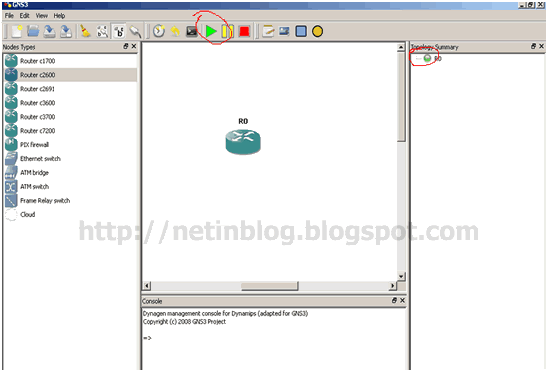
4. untuk melihat hasi dari settingan yang kita lakukan, jalankan "windows task manager" pada komputer anda dan lihat pada tab "performance", disana akan anda lihat proccess CPU yang sedang berjalan pada komputer anda, 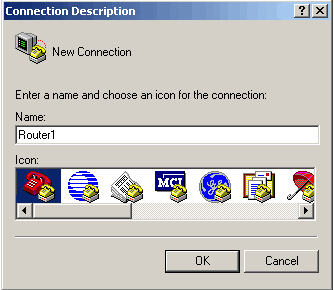
5. setelah itu klik kanan pada router yang anda insert, pilih "idle PC" akan muncul pilihan YES or NO , pilih "YES" tunggu sampai muncul tampilan seperti berikut
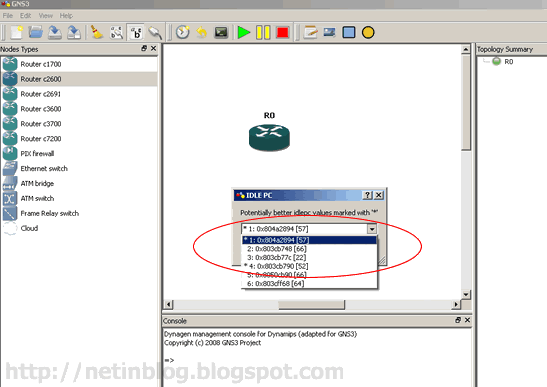
6. pada pilihan menu terlihat deretan angka hexadesimal pilih salah satu dari pilihan tersebut, saya sarankan anda pilih angka yang terdapat bintang di depanya seperti yang terlihat di atas, jika tidak terdapat bintang anda pilih salah satu dari urutan angka tersebut sambil melihat performance CPU pada komputer anda lalu klik OK, apabila performance cpu anda tidak menunjukan pengurangan proccess cpu yang berarti ulangi langkah 5 lagi sampai mendapatkan nilai terendah dari proccess cpu yang sedang berjalan.
berikut adalah tampilan setelah melakukan setting "IDLE PC" 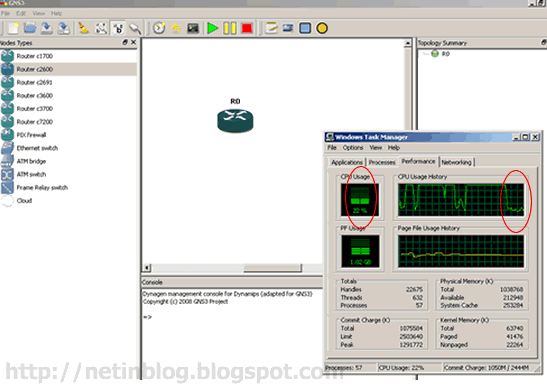
7. lakukan hal yang sama untuk setiap router yang di insert, perlu di ingat GNS3 hanya dapat menyimpan file topologi dari simulasi yang anda lakukan , GNS3 tidak menyimpan konfigurasi yang anda buat disetiap router, jadi disarankan untuk menyimpan konfigurasi secara manual , dan anda bisa masukan semua konfigurasi tadi ketika anda menjalankan kembali GNS3 anda, dan lakukan langkah 5 setiap kali anda memulai simulasi di GNS3 anda, Boleh dishare kalau ada yang punya tips jitu untuk menyimpan otomatis
Regards
http://netinblog.blogspot.com
Selengkapnya...
Installasi GNS3 Simulator Cisco
Admin, Friday, January 16, 2009gns3 adalah versi GUI dari dynamips , sebuah simulator router yang berjalan seperti pada aslinya dengan menggunakan IOS asli cisco. Versi terakhir dari gns3 adalah versi 6 , boleh di share kalo ada temen-temen yang punya versi lebih tinggi :D. untuk menjalankan GNS3 di komputer sangat mudah, download disini buat yang belum punya sourcenya.
Cara install gns3 pada windows sama seperti menginstall software lainya anda hanya tinggal menjalankan file .exe nya , ikuti petunjuk ( Next, Next dan Next ).
Setelah selesai proses installasi jalankan program GNS3 yang ada di PC anda, untuk pertama kalinya anda akan diminta melakukan 2 Langkah settingan seperti yang terlihat gambar dibawah 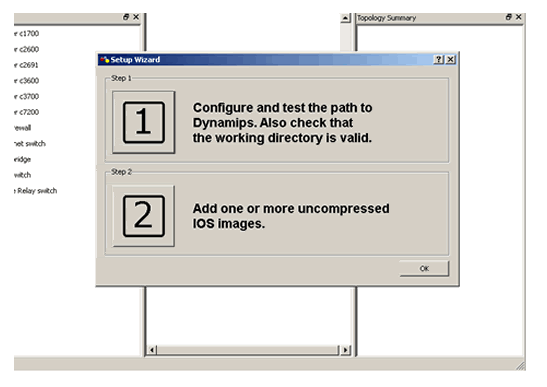
1. KLIK STEP 1
Pilih menu DYNAMIPS yang ada pada deretan menu sebelah kiri , di kolom sebelah kanan pilih tab DYNAMIPS lalu klik tombol test untuk memastikan PATH yang ada di komputer jalan seperti yang terlihat pada gambar berikut.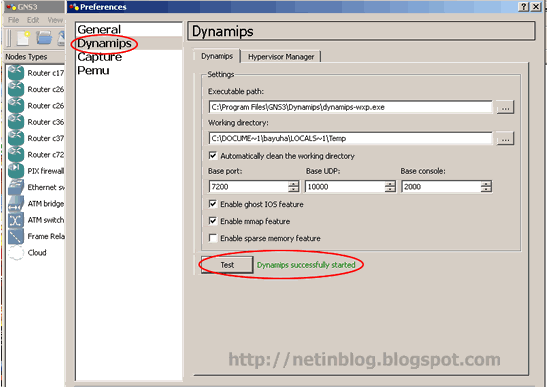
untuk menambahkan nodes type pada gns3 sebagai contoh saya akan menambahkan node PC pada kolom Nodes Types ikuti langkah berikut :
- Masuk ke menu Edit
- Pilih symbol manager, maka akan muncul jendala baru yang terdiri dari 2 kolom , kolom available di sebelah kiri dan customized nodes di sebelah kanan
2. KLIK STEP 2
anda diminta meng ADD IOS Cisco yang anda miliki sesuai dengan tipe router yang ada di kolom node type sebelah kiri. 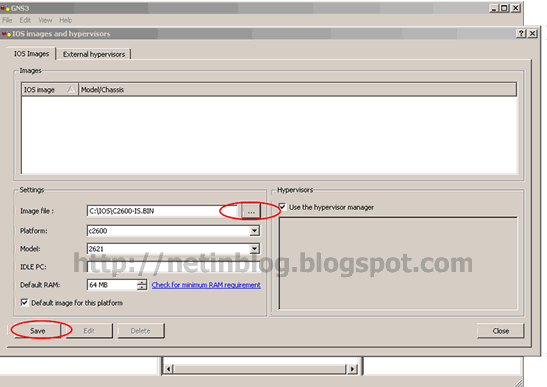
Ketika lain kali anda ingin memasukan tipe IOS untuk tipe router yang lain anda hanya tinggal masuk ke menu EDIT, lalu pilih IOS and HYPERVISORS.
Regards
http://netinblog.blogspot.com
Selengkapnya...